Khai thác hiệu quả SSD trên laptop
Thay vì trang bị SSD dung lượng lớn và đắt tiền, bạn vẫn có thể áp dụng những thủ thuật dưới đây để tối ưu hóa không gian lưu trữ của SSD mà không tốn nhiều chi phí.
Lưu trữ trực tuyến
Lưu trữ và chia sẻ dữ liệu trực tuyến là cách giảm tải dung lượng SSD hiệu quả. Sao chép những dữ liệu ít dùng đến và cả những tập tin cần chia sẻ hoặc làm việc cộng tác để giải phóng không gian lưu trữ hạn hẹp của SSD.
Tùy nhu cầu, không gian lưu trữ mà bạn có thể chọn một trong các dịch vụ trực tuyến miễn phí phù hợp như Box, Dropbox, Google Drive, SugarSync… Tuy nhiên, không nên lưu những dữ liệu quan trọng trên các dịch vụ đám mây này.
Bổ sung thẻ SD, flash USB
Mẫu Kingston Digital DataTraveler Micro dung lượng 16 GB.
Mở rộng không gian lưu trữ bằng thẻ SD hoặc flash USB là giải pháp nhỏ gọn, tính di động cao. Máy tính xách tay thường tích hợp sẵn đầu đọc thẻ nhớ (memory card reader), trong đó có thẻ SD phổ dụng. Lưu ý là thẻ SD dung lượng lớn hơn 32GB sử dụng định dạng SDXC, vì vậy hãy kiểm tra đầu đọc thẻ của máy tính để đảm bảo tính tương thích. Với flash USB, có thể chọn những sản phẩm kích cỡ nhỏ gọn (ultra-low profile) như Cruzer Fit, SanDisk Ultra Mini hoặc Kingston Digital DataTraveler Micro.
Ổ cứng di động
Video đang HOT
WD My Passport Ultra có thiết kế mỏng gọn, dung lượng lớn cùng tiện ích giúp đồng bộ dữ liệu trực tuyến qua Dropbox.
Ổ cứng di động thích hợp cho việc lưu trữ dữ liệu dung lượng lớn, phim ảnh độ nét cao hoặc nhạc định dạng lossless. My Passport Ultra của WD có thiết kế mỏng gọn, dung lượng lớn và đặc biệt là tiện ích đi kèm SmartWare Pro giúp đồng bộ dữ liệu trực tuyến, giảm thiểu nguy cơ rò rỉ dữ liệu cá nhân.
Thẻ SD, flash USB và ổ cứng di động hỗ trợ đắc lực người dùng trong việc lưu trữ dữ liệu cá nhân. Tuy nhiên, nguy cơ rò rỉ thông tin, “biếu không” những dữ liệu quan trọng cũng rất cao khi đánh mất thiết bị hay tệ hơn nữa là thất lạc máy tính xách tay. Do đó hãy mã hóa dữ liệu hay thiết lập mật khẩu truy cập trên thiết bị lưu trữ với một trong những công cụ có sẵn như BitLocker của Windows Vista, Windows 7 bản Ultimate hoặc Business, Windows 8 Pro và Enterprise.
Ngoài ra, bạn cũng có thể sử dụng tiện ích miễn phí của hãng thứ ba như TrueCrypt hoặc chọn mua thiết bị lưu trữ tích hợp sẵn công cụ bảo mật ở cấp phần cứng hoặc mềm.
Thiết lập bộ nhớ ảo
Chủ động xác lập dung lượng bộ nhớ ảo nhằm tránh lãng phí dung lượng SSD.
Bộ nhớ ảo (virtual memory) là một phần không gian ổ cứng được Windows dùng làm nơi lưu tạm dữ liệu khi bộ nhớ RAM đã sử dụng hết. Tuy nhiên, với cấu hình laptop hiện nay thường trang bị từ 4 đến 8 GB RAM nên bạn có thể xem xét việc vô hiệu hóa bộ nhớ ảo (virtual memory) của Windows nếu không chạy những ứng dụng hoặc game nặng, yêu cầu bộ nhớ lớn.
Trường hợp máy tính chỉ có 2 GB RAM, ngoài việc nâng cấp RAM, bạn có thể tối ưu bộ nhớ ảo, giúp hệ thống hoạt động nhanh hơn và tránh lãng phí dung lượng SSD. Cụ thể trong Windows 8, nhấn phải chuột trên Computer> Properties và nhấn chọn mục Advanced system settings trong cửa sổ System mới xuất hiện và thực hiện như trên.
Một thành phần khác của hệ điều hành cũng chiếm nhiều không gian đĩa cứng là System Restore. Để hạn chế sự phí phạm này, nhấn phải chuột lên biểu tượng My Computer> Properties> System Restore, kéo thanh trượt xuống mức 3% (hoặc thấp hơn) và nhấn OK.
Nếu sử dụng MS. Outlook để gửi, nhận email, bạn cũng nên cắt giảm dung lượng hộp thư lưu trữ bằng cách nén chúng. Trong MS. Outlook 2007, nhấn chọn File> Data File Management. Chọn thư mục Personal Folder (.pst) trong danh sách liệt và chọnSetting> Compact Now.
Dọn dẹp tập tin tạm
Sử dụng tiện ích Disk Cleanup có sẵn của Windows hoặc công cụ miễn phí CCleaner của hãng thứ ba để tìm và xóa những tập tin, thư mục tạm, các tập tin hệ thống ngẫu nhiên (random system file) phát sinh trong quá trình hoạt động. Ngoài ra, Ccleaner còn có khả năng xóa lịch sử duyệt web, các bản lưu tạm (cache) của trình duyệt, các tập tin tạm, các điểm khôi phục hệ thống (system restore point).
Bạn cũng cần kiểm tra tập tin trong các thư mục như “temp”, “misc”, “download”… do ứng dụng tạo ra. Các tập tin này thường không quan trọng, bạn có thể xóa chúng để tăng thêm không gian cho ổ cứng.
Gỡ những ứng dụng không dùng đến
Gỡ bỏ những ứng dụng không dùng đến để giải phóng không gian lưu trữ hạn hẹp của SSD.
Một số người dùng có thói quen cài đặt tất cả ứng dụng họ biết nhưng lại ít dùng đến chúng. Vì vậy, để sử dụng hiệu quả không gian SSD vốn hạn hẹp, bạn nên gỡ bỏ các ứng dụng không dùng đến hoặc có tính năng trùng lặp. Trong Control Panel, nhấn chọn Programs and Features, lướt qua danh sách liệt kê, chọn ứng dụng và nhấn chọn uninstall để gỡ bỏ khỏi máy tính.
Với những bộ ứng dụng phức tạp, bạn cũng nên cài đặt một cách có chọn lọc những thành phần cần thiết theo nhu cầu sử dụng. Chẳng hạn với MS. Office, chọn change (thay vì uninstall như trên) và bỏ bớt những ứng dụng không cần thiết.
Theo VNE
Ổ cứng di động tự sao lưu dữ liệu 'lên mây' của WD
WD My Passport Ultra có thể tự đẩy dữ liệu lên DropBox, hỗ trợ kết nối USB 3.0 và dung lượng tối đa 2 TB.
WD My Passport Ultra.
Dòng ổ cứng mới của WD có thiết kế hiện đại với 4 màu sắc để lựa chọn bao gồm đen, xám, đỏ và xanh lam. Sản phẩm được tặng kèm một vỏ bảo vệ chuyên dụng để chống va đập khi mang theo.
My Passport Ultra có các phiên bản dung lượng 500 GB, 1 TB và 2 TB. Ổ cứng chỉ sử dụng duy nhất kết nối USB 3.0 nên khá gọn nhẹ và đáp ứng nhu cầu sao lưu nhanh. Điểm đặc biệt nhất ở sản phẩm này là tích hợp tính năng tự sao lưu lên Dropbox.
Phần mềm WD SmartWare Pro cũng giúp người dùng sao lưu dữ liệu từ máy tính lên ổ cứng hoặc ngược lại tự động và định kỳ khi kết nối. My Passport Ultra được mã hóa phần cứng và tính năng bảo vệ mật khẩu để tránh truy cập trái phép.
WD mới chỉ công bố giá bán cho hai phiên bản 500 GB và 1 TB tương ứng là 99,99 và 129,99 USD tương ứng. Sản phẩm được bảo hành 3 năm.
Theo VNE
 Nghẹn ngào khoảnh khắc mẹ diễn viên Quý Bình bật khóc trong giây phút cuối cùng bên con trai00:30
Nghẹn ngào khoảnh khắc mẹ diễn viên Quý Bình bật khóc trong giây phút cuối cùng bên con trai00:30 1 triệu người Việt sững người xem clip bố lạnh lùng với con gái ở tòa: "Nếu chọn mẹ thì bố con mình cắt luôn từ đây", đau lòng với phản ứng của bé gái00:31
1 triệu người Việt sững người xem clip bố lạnh lùng với con gái ở tòa: "Nếu chọn mẹ thì bố con mình cắt luôn từ đây", đau lòng với phản ứng của bé gái00:31 Lý do nghệ sĩ Quý Bình không có vợ kề cận chăm sóc ngày cuối đời01:59
Lý do nghệ sĩ Quý Bình không có vợ kề cận chăm sóc ngày cuối đời01:59 Màn comeback xuất sắc nhất hiện tại: Khán giả Việt "chống lưng" đưa MV lên Top 2 toàn cầu, lượt xem tăng gấp 560 lần04:19
Màn comeback xuất sắc nhất hiện tại: Khán giả Việt "chống lưng" đưa MV lên Top 2 toàn cầu, lượt xem tăng gấp 560 lần04:19 Clip sốc: Nhóm trẻ con vô tư dùng con trăn dài 2,5m chơi nhảy dây, nhận cái kết đắng tức thì00:18
Clip sốc: Nhóm trẻ con vô tư dùng con trăn dài 2,5m chơi nhảy dây, nhận cái kết đắng tức thì00:18 Sự cố chấn động điền kinh: VĐV bị đối thủ vụt gậy vào đầu, nghi vỡ hộp sọ02:05
Sự cố chấn động điền kinh: VĐV bị đối thủ vụt gậy vào đầu, nghi vỡ hộp sọ02:05 Lễ tang nghệ sĩ Quý Bình: Xót xa cảnh mẹ nam diễn viên buồn bã, cúi chào từng khách đến viếng00:15
Lễ tang nghệ sĩ Quý Bình: Xót xa cảnh mẹ nam diễn viên buồn bã, cúi chào từng khách đến viếng00:15 Vụ clip người mặc đồ giống "vua cà phê" Đặng Lê Nguyên Vũ đánh nhau: Trung Nguyên lên tiếng00:17
Vụ clip người mặc đồ giống "vua cà phê" Đặng Lê Nguyên Vũ đánh nhau: Trung Nguyên lên tiếng00:17 Tro cốt của diễn viên Quý Bình chưa được rải xuống biển theo di nguyện, lý do là gì?01:50
Tro cốt của diễn viên Quý Bình chưa được rải xuống biển theo di nguyện, lý do là gì?01:50 TP.HCM: Xôn xao clip nhóm người ngang nhiên chặn xe kiểm tra giấy tờ06:11
TP.HCM: Xôn xao clip nhóm người ngang nhiên chặn xe kiểm tra giấy tờ06:11 Hàng chục thanh niên nhà trai bị giữ lại tại đám cưới vì chiếc iPhone 16 "không cánh mà bay" và câu nói của cô gái bị mất điện thoại gây tranh cãi00:35
Hàng chục thanh niên nhà trai bị giữ lại tại đám cưới vì chiếc iPhone 16 "không cánh mà bay" và câu nói của cô gái bị mất điện thoại gây tranh cãi00:35Tin đang nóng
Tin mới nhất

Nâng cao và biến đổi hình ảnh của bạn bằng trình chỉnh sửa video trực tuyến CapCut

Cách đăng Facebook để có nhiều lượt thích và chia sẻ

Thêm nhiều bang của Mỹ cấm TikTok

Microsoft cấm khai thác tiền điện tử trên các dịch vụ đám mây để bảo vệ khách hàng

Facebook trấn áp hàng loạt công ty phần mềm gián điệp

Meta đối mặt cáo buộc vi phạm các quy tắc chống độc quyền với mức phạt 11,8 tỷ đô

Không cần thăm dò, Musk nên sớm từ chức CEO Twitter

Đại lý Việt nhập iPhone 14 kiểu 'bia kèm lạc'

Khai trương hệ thống vé điện tử và dịch vụ trải nghiệm thực tế ảo XR tại Quần thể Di tích Cố đô Huế

'Dở khóc dở cười' với tính năng trợ giúp người bị tai nạn ôtô của Apple

Xiaomi sa thải hàng nghìn nhân sự

Apple sẽ bắt đầu sản xuất MacBook tại Việt Nam vào giữa năm 2023
Có thể bạn quan tâm

Nga lên tiếng về mối liên hệ giữa cuộc tấn công kỉ lục của UAV và đàm phán Mỹ-Ukraine
Uncat
08:41:01 12/03/2025
Xu hướng dã ngoại, cắm trại bằng ô tô gắn kết với thiên nhiên
Du lịch
08:40:35 12/03/2025
Hình ảnh Cảnh Điềm bình dân trên phim trường được yêu thích
Hậu trường phim
08:39:30 12/03/2025
Thủ đoạn buôn lậu của Chủ tịch Công ty Đất hiếm Việt Nam
Pháp luật
08:30:25 12/03/2025
Va chạm với xe đầu kéo, 2 học sinh lớp 9 tử vong tại chỗ
Tin nổi bật
08:27:42 12/03/2025
Chọn 1 lá bài để biết trong năm nay bạn có nên đổi công việc không?
Trắc nghiệm
08:27:14 12/03/2025
Phiến quân bắt giữ 35 hành khách trong vụ tấn công tại Tây Nam Pakistan
Thế giới
08:17:47 12/03/2025
Cha tôi, người ở lại - Tập 11: Bố ruột trả bố nuôi 1 tỷ để đòi lại con
Phim việt
08:09:27 12/03/2025
Thêm một tựa game nữa giảm giá sập sàn trên Steam, khuyến mãi 90% cho người chơi
Mọt game
08:04:50 12/03/2025
Hoang mang tột độ: Kim Sae Ron bị công ty Kim Soo Hyun ép đi tiếp khách, uống rượu trước khi gây tai nạn?
Sao châu á
07:56:00 12/03/2025
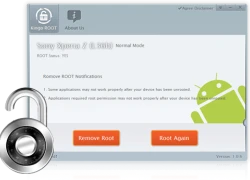 Root thiết bị chạy Android chỉ với một cú nhấp chuột
Root thiết bị chạy Android chỉ với một cú nhấp chuột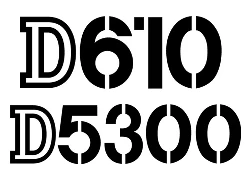 Thông số kỹ thuật Nikon D610 và D5300 xuất hiện
Thông số kỹ thuật Nikon D610 và D5300 xuất hiện





 Đi làm về khuya, mọi người đều đi ngủ, chỉ duy nhất bố chồng còn thức đợi, câu đầu tiên ông nói khiến tôi bật khóc nức nở
Đi làm về khuya, mọi người đều đi ngủ, chỉ duy nhất bố chồng còn thức đợi, câu đầu tiên ông nói khiến tôi bật khóc nức nở Công an TP HCM thông tin về clip CSGT có lời nói chưa chuẩn mực
Công an TP HCM thông tin về clip CSGT có lời nói chưa chuẩn mực Bố chồng đọc di chúc, em dâu rơi nước mắt - còn tôi có nằm mơ cũng không ngờ mình trắng tay
Bố chồng đọc di chúc, em dâu rơi nước mắt - còn tôi có nằm mơ cũng không ngờ mình trắng tay Mỹ nhân thảm nhất sau khi Kim Soo Hyun bị tố thao túng, chèn ép bạn gái Kim Sae Ron
Mỹ nhân thảm nhất sau khi Kim Soo Hyun bị tố thao túng, chèn ép bạn gái Kim Sae Ron Ngày tàn của Kim Soo Hyun đã đến: 15 thương hiệu cao cấp xếp hàng chờ bồi thường, có nguy cơ nhận án tù?
Ngày tàn của Kim Soo Hyun đã đến: 15 thương hiệu cao cấp xếp hàng chờ bồi thường, có nguy cơ nhận án tù? Sự thật về cảnh quay hot nhất phim Top 1 phòng vé, thật đến mức ám ảnh
Sự thật về cảnh quay hot nhất phim Top 1 phòng vé, thật đến mức ám ảnh Phạt 44 năm tù 2 kẻ cướp tài sản, hiếp dâm
Phạt 44 năm tù 2 kẻ cướp tài sản, hiếp dâm Sau Lê Phương, thêm 1 sao nữ lên livestream ẩn ý về người diễn giả trân trong tang lễ của Quý Bình
Sau Lê Phương, thêm 1 sao nữ lên livestream ẩn ý về người diễn giả trân trong tang lễ của Quý Bình Lê Phương chia sẻ ẩn ý sau tang lễ Quý Bình, netizen nghi ngờ liên quan đến vợ của cố nghệ sĩ
Lê Phương chia sẻ ẩn ý sau tang lễ Quý Bình, netizen nghi ngờ liên quan đến vợ của cố nghệ sĩ Drama dồn dập: "Ông hoàng" Châu Kiệt Luân đánh bài thua hơn 3.500 tỷ, phải thế chấp 3 biệt thự và 1 máy bay riêng?
Drama dồn dập: "Ông hoàng" Châu Kiệt Luân đánh bài thua hơn 3.500 tỷ, phải thế chấp 3 biệt thự và 1 máy bay riêng? Bị chỉ trích "khóc không có giọt nước mắt" trong đám tang Quý Bình, một nữ nghệ sĩ lên tiếng
Bị chỉ trích "khóc không có giọt nước mắt" trong đám tang Quý Bình, một nữ nghệ sĩ lên tiếng Lê Phương gây hoang mang khi đăng status sau tang lễ Quý Bình, nhiều nghệ sĩ vào bình luận ẩn ý
Lê Phương gây hoang mang khi đăng status sau tang lễ Quý Bình, nhiều nghệ sĩ vào bình luận ẩn ý
 Kim Soo Hyun chính thức "phản đòn" livestream bóc phốt: Nghe mà hoang mang tột độ!
Kim Soo Hyun chính thức "phản đòn" livestream bóc phốt: Nghe mà hoang mang tột độ! Nóng: Kim Soo Hyun trực tiếp lên tiếng về tin hẹn hò Kim Sae Ron 15 tuổi, quấy rối cố diễn viên
Nóng: Kim Soo Hyun trực tiếp lên tiếng về tin hẹn hò Kim Sae Ron 15 tuổi, quấy rối cố diễn viên